Come pulire registro di sistema di Windows
Fermo! Non fare nulla di avventato. Posa quel disco d'installazione di Windows! Sì, lo so, il tuo computer è lento come una lumaca e i messaggi di errore spuntano fuori come funghi, ma la soluzione potrebbe essere meno drastica di quello che pensi. Il problema potrebbe infatti risiedere nel solo registro di sistema che, a lungo andare, si riempie di errori che causano il rallentamento di Windows e l'insorgere di molti problemi, fra cui quelli da te rilevati. Per cui, prima di compiere azioni di cui poi potresti pentirti, leggi anzitutto questa mia guida nella quale ti spiegherò come pulire registro di sistema di Windows.
Come dici? Sei perfettamente d'accordo con me ma non essendo ancora molto esperto in fatto di informatica e nuove tecnologie temi che la cosa sia fuori dalla tua portata? Ma dai, non fare il fifone, ci sono io qui con te, pronto e ben disponibile a fornirti le spiegazioni di cui hai bisogno. Quello che dovrai fare non sarà altro che prenderti qualche minuto di tempo libero per te, posizionarti bello comodo dinanzi il tuo fido computer e leggere con la massima attenzione tutte le istruzioni sul da farsi che trovi qui sotto. Ti anticipo subito che per riuscire nell'impresa basta scaricare e utilizzare alcuni appositi programmi che, a discapito delle apparenze, sono semplicissimi da usare e non richiedono competenze tecniche particolari.
Allora? Posso sapere che cosa ci fai ancora lì impalato? Inizia subito a concentrarti sulla lettura di quanto riportato qui di seguito e vedrai che alla fine non te ne pentirai. Ah, quasi dimenticavo: per completezza d'informazione, oltre a spiegarti come procedere usando questo o quell'altro software apposito provvederò a indicarti come effettuare la pulizia del registro di sistema in maniera, diciamo, manuale. La cosa è leggermente più articolata e richiede un minimo di attenzione in più ma comunque nulla di impossibile, non temere. Buona lettura e buon lavoro!
Indice
Informazioni preliminari

Prima di procedere andando a vedere insieme le procedure pratiche per pulire il registro di sistema di Windows, ci tengo a fornirti alcune informazioni preliminari molto importanti.
Anzitutto, devi sapere che in alcuni casi effettuare la pulizia del registro di sistema può avere più effetti negativi che positivi sul computer. Mi spiego meglio; a volte cancellare alcune voci all'interno del registro di sistema di Windows potrebbe compromettere l'uso di alcuni programmi o di alcune funzionalità del sistema operativo stesso. Detto ciò, ti consiglio di procedere solo se sai quello che stai facendo e se sai bene dove “mettere le mani”.
Alcuni programmi presenti sulla piazza che promettono di ottimizzare il computer, infatti, potrebbero svolgere il lavoro di pulizia del registro di sistema in modo del tutto autonomo una volta che vengono messi in funzione e provocare danni irreparabili al PC (sempre risolvibili tramite ripristino del PC o formattazione) dopo che hanno finito di lavorare. La stessa cosa, chiaramente, può accadere se decidi di effettuare la pulizia in modo manuale.
D'altra parte, ci sono casi in cui la pulizia del registro di sistema può rivelarsi davvero benefica, soprattutto quando è presente un errore nel sistema operativo che provoca rallentamenti o addirittura crash improvvisi di programmi o del sistema operativo.
Alla luce di tutto ciò, se vuoi dunque procedere effettuando la pulizia del registro di sistema di Windows, ti consiglio vivamente, in ogni caso, di effettuare dapprima un backup dei dati presenti sul tuo computer, del registro stesso (come ti spiegherò più avanti) oppure di creare un punto di ripristino. Così facendo, potrai ripristinare tutti i dati sul tuo PC, nel caso in cui qualcosa dovesse andare storto.
Come pulire registro di sistema di Windows
Adesso possiamo finalmente entrare nel cuore di questo articolo e andare dunque a vedere insieme come pulire registro di sistema di Windows. Come ti ho già anticipato, vedremo due modi per farlo: utilizzando dei programmi appositi e sfruttando il metodo manuale. Buona continuazione.
Pulire registro di sistema con programmi
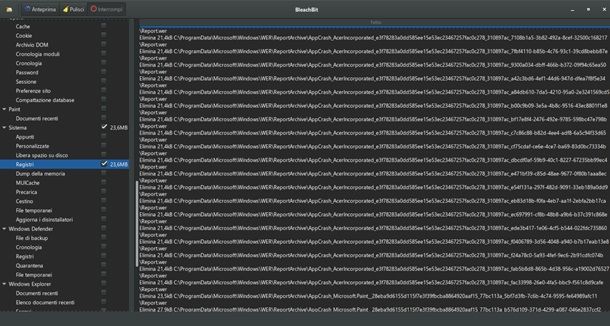
In questa parte ti mostrerò come pulire il registro di sistema di Windows con programmi appositi. Ti segnalo in particolare BleachBit, un software gratuito e open source che è compatibile con tutte le versioni di Windows ed è anche disponibile in versione portable. Ti spiego ora meglio come puoi scaricarlo e come puoi iniziare a usarlo.
Anzitutto, accedi alla pagina principale del sito di BleachBit, clicca poi su Download Now e poi su Windows sotto alla voce Installation package. Nella nuova pagina, ti consiglio ora di cliccare su BleachBit portable per scaricare, per l'appunto, la versione portable del programma la quale non richiede alcun tipo di installazione.
A questo punto, dovresti aver già scaricato l'archivio ZIP del programma: aprilo ed estrai il contenuto in una cartella a tua scelta all'interno del computer. Fatto questo, apri la cartella chiamata BleacBit-Portable che hai appena estratto e fai doppio clic sul file bleachbit.exe per avviare il programma. Clicca ora su Sì per proseguire e attendi che il programma si avvii.
Adesso dovresti ritrovarti davanti alla schermata principale di BleachBit. Come puoi notare, il programma può svolgere una gran quantità di operazioni di pulizia, ad ogni modo, se a te interessa solamente pulire il registro di sistema, allora recati nel riquadro laterale a sinistra e individua la voce Sistema. Ora metti il segno di spunta in corrispondenza della voce Registri e clicca poi sul pulsante Anteprima che trovi in alto a sinistra per visualizzare a schermo tutti i file di registro che stai per eliminare.
Una volta che hai controllato tutto e sei convinto di procedere, puoi allora cliccare su Pulisci in alto a sinistra e poi su Elimina per iniziare il processo di pulizia. A questo punto, non ti resta altro che attendere che BleachBit faccia tutto il resto.
Naturalmente, come ti ho già accennato, in circolazione sono presenti diversi programmi (più e meno validi) che ti permettono di pulire il registro di sistema di Windows. Te ne ho parlato in modo più dettagliato nella mia guida tutta incentrata sui programmi per pulire il registro.
Pulire registro di sistema manualmente
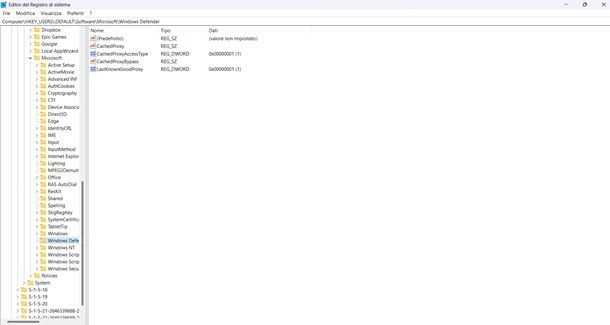
Ora andiamo a scoprire insieme come pulire il registro di sistema di Windows manualmente sfruttando la funzione integrata in Windows, ovvero l'Editor del Registro di sistema. Naturalmente, come ti ho già spiegato prima, procedi in tal senso solo se ti ritieni un utente esperto e se sai ciò che stai facendo: un errore potrebbe provocare gravi danni al sistema operativo. Detto ciò, ti spiego subito tutto più in dettaglio su come fare.
Come prima cosa, utilizza la combinazione di tasti Win+R per richiamare il riquadro Esegui di Windows. Adesso digita regedit nel campo di testo e clicca su OK e poi su Sì per aprire l'Editor del Registro di sistema.
Adesso, prima di effettuare qualsiasi operazione, ti consiglio di fare un backup del Registro di sistema, in questo modo, qualora dovessi commettere qualche errore, potrai sempre riparare il tutto con facilità. Per fare il backup, quindi, clicca in alto a sinistra sulla voce File e poi su Esporta…. Ora, nella nuova schermata che ti si è aperta, sotto alla voce Intervallo di esportazione seleziona la voce Tutto, poi dai un nome a piacere al file che stai esportando, scegli il punto in cui salvare il file e clicca su Salva.
Per completezza del discorso, per importare poi il file di backup, dovrai semplicemente aprire l'Editor del Registro di sistema, cliccare su File in alto a sinistra, poi su Importa… e infine selezionare il file .reg che hai precedentemente esportato sul tuo computer. Informazioni più dettagliate le puoi trovare nella mia guida su come eseguire un backup del registro di sistema.
Arrivato a questo punto, puoi ora passare alla parte di pulizia del registro. Una prima operazione che potresti fare, è quella di pulire tutte le voci relative a programmi che hai già disinstallato dal tuo computer. Può accadere, infatti, che benché alcuni programmi siano stati disinstallati dal tuo computer, qualche “traccia” di essi rimanga ancora presente all'interno del computer.
Per fare ciò, espandi anzitutto la chiave HKEY_CURRENT_USER facendo clic sulla freccia che trovi sulla sua sinistra. Ora espandi la chiave Software e comincia ora a leggere tutte le voci che ti sono comparse. Se trovi un programma che hai già disinstallato, selezionalo facendo clic destro su di esso e clicca poi su Elimina e su Sì.
Un'altra strada che hai dalla tua è quella di avvalerti della funzione di ricerca dell'Editor del Registro di sistema per trovare in modo più veloce una chiave specifica. Per farlo, clicca su Modifica in alto a sinistra e poi su Trova…. Digita ora nel campo di testo il nome del programma e poi fai clic su Trova successivo per trovare subito all'interno del registro la posizione in cui si trova la chiave relativa a quel programma.
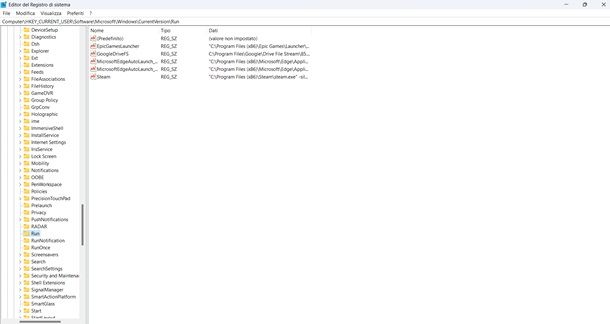
Un'altra operazione che potresti fare in modo manuale è quella di eliminare alcune voci di registro, sempre relative ad alcuni programmi o ad alcune applicazioni, che si avviano in modo automatico all'avvio di Windows. Per fare ciò, espandi la chiave Computer\HKEY_LOCAL_MACHINE\SOFTWARE\Microsoft\Windows\CurrentVersion\Run (puoi anche copiare e incollare questo percorso nella barra in alto dell'Editor del Registro di sistema per fare più velocemente) e individua poi sulla destra i valori da eliminare (in genere hanno lo stesso nome del programma o comunque molto simile). Fai quindi clic destro sul valore da eliminare, clicca su Elimina e poi su Sì per ultimare l'operazione.
Questa stessa operazione di cui ti ho parlato, puoi ripeterla anche per quanto riguarda la chiave HKEY_CURRENT_USER. Ti consiglio, dunque, di recarti in Computer\HKEY_CURRENT_USER\Software\Microsoft\Windows\CurrentVersion\Run ed eliminare i valori relativi all'avvio dei programmi indesiderati.
Puoi trovare ulteriori indicazioni su come pulire il registro di sistema in modo manuale nella mia guida dedicata a come pulire il registro di sistema.

Autore
Salvatore Aranzulla
Salvatore Aranzulla è il blogger e divulgatore informatico più letto in Italia. Noto per aver scoperto delle vulnerabilità nei siti di Google e Microsoft. Collabora con riviste di informatica e cura la rubrica tecnologica del quotidiano Il Messaggero. È il fondatore di Aranzulla.it, uno dei trenta siti più visitati d'Italia, nel quale risponde con semplicità a migliaia di dubbi di tipo informatico. Ha pubblicato per Mondadori e Mondadori Informatica.






